第10讲 复制图素 Cimatron E10中文版三维造型与数控编程入门教程课件
Cimatron E10中文版三维造型与数控编程入门视频教程实例图片

Cimatron E10中文版三维造型与数控编程入门视频教程
◆第1讲:Cimatron E基础
◆第2讲:草图曲线绘制
◆第3讲:草图曲线编辑与操作
◆第4讲:草图约束
◆第5讲:拉伸实体创建◆第6讲:拉伸参数设置
◆第7讲:旋转与导动
◆第8讲:放样、扫描与管道
◆第9讲:细节特征创建◆第10讲:复制图素
◆第11讲:实体设计应用实例
◆第12讲:零件设计实例
◆第13讲:曲线绘制
◆第14讲:曲面曲线与组合曲线
◆第15讲:曲面绘制
◆第16讲:曲面圆角与曲面编辑
◆第17讲:曲线曲面设计应用实例
◆第18讲:分模设计
◆第19讲:分型面分析◆第20讲:装配设计
◆第21讲:工程图设计◆第22讲:数控编程基础
◆第23讲:2.5轴加工◆第24讲:平行切削
◆第25讲:环绕切削◆第26讲:轮廓铣
◆第27讲:程序管理器◆第28讲:钻孔加工
◆第29讲:平行粗铣◆第30讲:环绕粗铣
◆第31讲:精铣所有◆第32讲:根据角度精铣
◆第33讲:曲面轮廓铣◆第34讲:流线铣
◆第35讲:清角
◆第36讲:数控编程综合实例。
CimatronE中文培训手册——Tooling篇(上)
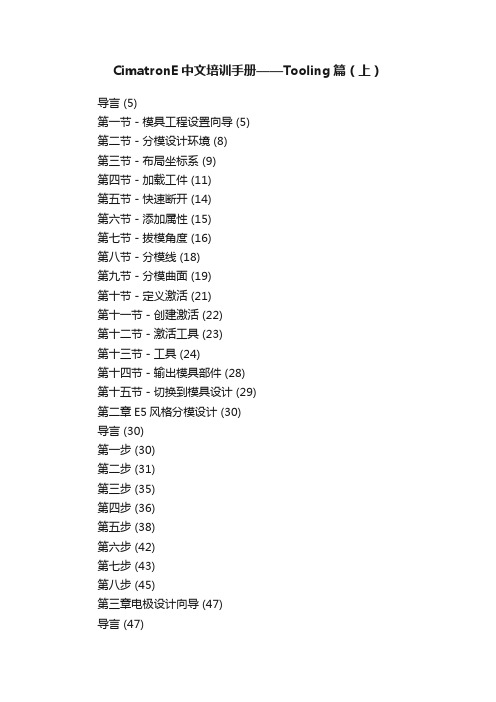
CimatronE中文培训手册——Tooling篇(上)导言 (5)第一节-模具工程设置向导 (5)第二节-分模设计环境 (8)第三节-布局坐标系 (9)第四节-加载工件 (11)第五节-快速断开 (14)第六节-添加属性 (15)第七节-拔模角度 (16)第八节-分模线 (18)第九节-分模曲面 (19)第十节-定义激活 (21)第十一节-创建激活 (22)第十二节-激活工具 (23)第十三节-工具 (24)第十四节-输出模具部件 (28)第十五节-切换到模具设计 (29)第二章E5风格分模设计 (30)导言 (30)第一步 (30)第二步 (31)第三步 (35)第四步 (36)第五步 (38)第六步 (42)第七步 (43)第八步 (45)第三章电极设计向导 (47)导言 (47)第一节抽取电极 (47)第二节设置毛坯及底座 (50)第三节设置电极坐标系 (51)第四节设置电极柄 (51)第五节选择轮廓或自动轮廓 (51)第六节延伸所选轮廓 (52)第七节电极设置 (55)第八节电极模板 (56)第八节电极模拟 (57)导言 (58)第一步-进入 (59)第二步-曲面选取 (61)第三步-电极毛坯&电极坐标系 (64) 第四步-电极坐标系 (67)第五步-轮廓 (68)第六步-曲面延伸 (69)第七步-夹头 (71)第八步-保存为模板 (71)第九步-应用模板 (72)第十步-电极的复制与模拟 (76)第十一步-电极绘图 (79)第十二步-EDM设置 (84)第五章E7电极练习2 (92)导言 (92)第一步-进入 (93)第二步-曲面选取 (95)第三步-电极毛坯 (96)第四步-轮廓 (97)第五步-曲面延伸 (98)第六步-电极柄 (99)第七步-保存为模板 (100)第八步-应用模板 (100)第九步-电极实例与设置 (101) 第十步-电极加工 (109)第六章模具设计介绍 (114)导言 (114)第一节-模具工程设置向导 (114) 第二节-模具设计环境 (114)第三节-布局坐标系 (115)第四节-模架库 (115)第五节-增加激活零件 (122)第六节-切槽 (126)第七节-增加模具部件 (129)第八节-冷却系统设计 (130)第九节-流道设计 (133)第十节-顶杆设计 (136)第十二节-切换到分模 (142)第七章模具设计基础练习 (143) 导言 (143)第一步 (144)第二步 (145)第三步 (147)第四步 (151)第五步 (154)第六步 (156)第七步 (158)第八步 (159)第九步 (163)第八章模具设计高级练习 (164) 导言 (164)第一步 (165)第二步 (166)第三步 (171)第四步 (173)第五步 (176)第六步 (179)第七步 (181)第八步 (182)第九步 (184)第十步 (185)第十一步 (188)第十二步 (197)第九章手机上盖模具设计练习 (204)第一步加载零件 (204)第二步分模设计 (205)第三步斜顶分模设计 (215)第四步创建毛坯 (216)第五步输出模具部件 (217)第六步进入模具设计 (219)第七步增加激活零件 (220)第八步切槽 (222)第九步增加顶杆 (224)第十步设置冷却水道 (227)第十二步总结 (241)第十章爆炸视图练习 (242)第一章分模设计基础导言CimatronE7为模具设计者提供了一种新的工作模式,我们称之为模具工程。
Cimatron_IT操作技术
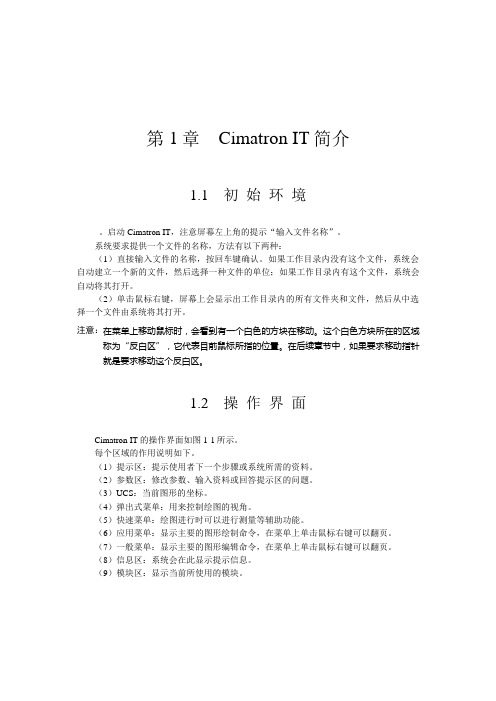
第1章Cimatron IT简介1.1初始环境。
启动Cimatron IT,注意屏幕左上角的提示“输入文件名称”。
系统要求提供一个文件的名称,方法有以下两种:(1)直接输入文件的名称,按回车键确认。
如果工作目录内没有这个文件,系统会自动建立一个新的文件,然后选择一种文件的单位;如果工作目录内有这个文件,系统会自动将其打开。
(2)单击鼠标右键,屏幕上会显示出工作目录内的所有文件夹和文件,然后从中选择一个文件由系统将其打开。
注意:在菜单上移动鼠标时,会看到有一个白色的方块在移动。
这个白色方块所在的区域称为“反白区”,它代表目前鼠标所指的位置。
在后续章节中,如果要求移动指针就是要求移动这个反白区。
1.2操作界面Cimatron IT的操作界面如图1-1所示。
每个区域的作用说明如下。
(1)提示区:提示使用者下一个步骤或系统所需的资料。
(2)参数区:修改参数、输入资料或回答提示区的问题。
(3)UCS:当前图形的坐标。
(4)弹出式菜单:用来控制绘图的视角。
(5)快速菜单:绘图进行时可以进行测量等辅助功能。
(6)应用菜单:显示主要的图形绘制命令,在菜单上单击鼠标右键可以翻页。
(7)一般菜单:显示主要的图形编辑命令,在菜单上单击鼠标右键可以翻页。
(8)信息区:系统会在此显示提示信息。
(9)模块区:显示当前所使用的模块。
Cimatron IT CAD 操作技术2图1-11.3模块简介单击模块的名称可以在不同的模块之间进行切换,Cimatron IT的主要模块包含以下3个部分:(1)模型建立(Modeling)。
这个模块可以用来建立零件的2D或3D模型。
在这个模块中对几何模型所做的修改会影响到和它相关的其他模块中的资料。
(2)尺寸标注(Drafting)。
尺寸标注也可称为工程制图。
这个模块可以建立模型的2D视图,在视图中标注尺寸并添加符号。
(3)NC加工(NC)。
这个模块可以根据已建立好的模型,产生数控加工所需的程序及代码。
Cimatron E模具设计与数控编程实例教程

Cimatron E模具设计与数控编程实例教程第1章Cimatron E入门11.1 Cimatron E简介11.2 Cimatron E工作界面11.3 Cimatron E的基本操作41.3.1 Cimatron E的启动41.3.2 Cimatron E的文件操作51.3.3 鼠标的使用81.3.4 屏幕显示操作91.3.5 物体选择161.4 特征树、特征向导、对话框和浮动菜单201.4.1 特征树201.4.2 特征向导221.4.3 对话框和浮动菜单231.5 Cimatron E NC编程基础241.5.1 进入编程加工窗口241.5.2 工作模式251.5.3 工作界面261.6 程序管理器281.7 Cimatron E编程的基本步骤311.7.1 调入模型311.7.2 定义刀具321.7.3 新建刀具轨迹331.7.4 创建零件341.7.5 创建毛坯351.7.6 创建程序361.7.7 执行程序401.7.8 仿真模拟411.7.9 后置处理42第2章草图与曲线绘制44 2.1 连接片设计442.1.1 本例要点442.1.2 连接片零件设计思路44 2.1.3 连接片草图设计452.1.4 本例总结50练习题532.2 底座草图设计542.2.1 本例要点542.2.2 底座零件设计思路54 2.2.3 底座草图设计562.2.4 本例总结62练习题622.3 拼图板草图设计632.3.1 本例要点632.3.2 零件设计思路632.3.3 拼图板草图设计652.3.4 本例总结71练习题732.4 连杆草图设计742.4.1 本例要点742.4.2 零件设计思路742.4.3 连杆外形草图设计77 2.4.4 连杆凹槽草图设计81 2.4.5 连杆连接孔草图设计83 2.4.6 本例总结84练习题842.5 罩壳截面草图设计862.5.1 本例要点862.5.2 零件设计思路862.5.3 基准平面创建872.5.4 第1个截面图形设计90 2.5.5 第2个截面图形设计922.5.6 第3个截面图形设计932.5.7 旋转阵列生成第4个截面图形952.5.8 本例总结96练习题96第3章实体与曲面设计983.1 烟灰缸设计983.1.1 本例要点983.1.2 零件设计思路983.1.3 拉伸生成烟灰缸外形993.1.4 拉伸删除生成烟灰缸的凹槽1033.1.5 拉伸删除生成烟灰缸的缺口1053.1.6 棱边倒圆角1093.1.7 生成薄壳的烟灰缸1103.1.8 保存文件1113.1.9 本例总结111练习题1123.2 连杆锻模设计1143.2.1 本例要点1143.2.2 零件设计思路1143.2.3 连杆基本实体生成1163.2.4 拉伸生成凸台1193.2.5 利用删除拉伸生成基本体上表面的凹坑120 3.2.6 利用旋转删除生成凸台凹坑1223.2.7 过渡零件上的棱边1233.2.8 镜向翻转实体1253.2.9 拉伸生成锻模模板1253.2.10 切除实体生成锻模1263.2.11 保存文件1273.2.12 本例总结128练习题1283.3 旋钮设计1293.3.1 本例要点1293.3.2 零件设计思路1293.3.3 旋转生成旋钮主体1303.3.4 导动生成凹槽实体1343.3.5 镜向复制导动实体1403.3.6 实体切除1413.3.7 倒圆角1423.3.8 抽壳生成薄壁零件1433.3.9 增加拉伸实体生成连接孔143 3.3.10 删除拉伸实体缩短连接孔145 3.3.11 本例总结146练习题1463.4 反光镜后盖凹模设计1473.4.1 本例要点1473.4.2 零件设计思路1483.4.3 生成扫掠曲面1493.4.4 生成扫描曲面1523.4.5 生成顶部边界曲面1573.4.6 新建拉伸实体生成基本材料158 3.4.7 使用曲面切除实体1593.4.8 本例总结160练习题160第4章模具设计1624.1 话筒底座模具设计1624.1.1 本例要点1624.1.2 零件设计思路1624.1.3 打开零件文件1634.1.4 快速断开1644.1.5 创建分模线与分模面1664.1.6 创建新毛坯1684.1.7 输出模具部件1704.1.8 本例总结173练习题1734.2 塑料扣盖注射模具设计1744.2.1 本例要点1744.2.2 零件设计思路1744.2.3 创建一个分模设计1754.2.4 快速断开1764.2.5 分析拔模角1794.2.6 创建分模线与分模面1804.2.7 创建新毛坯1834.2.8 输出模具部件1854.2.9 本例总结187练习题1884.3 外壳一出二注射模具设计1884.3.1 本例要点1884.3.2 零件设计思路1894.3.3 创建一个模具工程1904.3.4 加载工件1914.3.5 快速断开1924.3.6 创建分模线与分模面1954.3.7 创建毛坯1984.3.8 加载模架1994.3.9 定义激活2014.3.10 创建激活2024.3.11 型腔部件处理2034.3.12 型芯部件处理2044.3.13 本例总结205练习题205第5章 2.5轴加工实例2075.1 心形凹模加工2075.1.1 本例要点2075.1.2 工件分析与工艺规划2075.1.3 初始设置2085.1.4 以平行切削进行顶面加工2135.1.5 以环切进行凹槽粗加工2245.1.6 以形腔铣削进行凹槽精加工232 5.1.7 仿真检验与后处理2365.1.8 本例总结240练习题2445.2 花形凸模加工2445.2.1 本例要点2445.2.2 加工零件及工艺分析2455.2.3 初始设置2465.2.4 以毛坯环切进行外形粗加工249 5.2.5 以开放轮廓铣进行凹槽半精加工257 5.2.6 以封闭轮廓铣进行外形精加工266 5.2.7 钻孔加工2735.2.8 仿真检验与后处理2815.2.9 本例总结283练习题284第6章3轴加工实例2856.1 花形凹槽凸模加工2856.1.1 本例要点2856.1.2 工件分析与工艺规划2856.1.3 初始设置2866.1.4 使用粗加工环行铣进行粗加工2916.1.5 使用二次开粗加工进行曲面精加工2996.1.6 本例总结303练习题3046.2 盒盖注塑模型芯加工3046.2.1 本例要点3046.2.2 工件分析与工艺规划3056.2.3 初始设置3066.2.4 应用体积铣-环切进行粗加工3096.2.5 应用曲面铣-根据层进行侧面精加工3176.2.6 应用体积铣-平行切削进行分型面精加工321 6.2.7 应用曲面铣-环切进行顶面精加工3276.2.8 仿真检验与后处理3346.2.9 本例总结336练习题3376.3 一出四盒体凹模加工3376.3.1 本例要点3376.3.2 工件分析与工艺规划3386.3.3 初始设置3396.3.4 利用环切进行整体粗加工3416.3.5 利用流线铣-3轴零件曲面加工圆角3476.3.6 应用曲面铣-根据层进行侧面与底面精加工353 6.3.7 线性阵列复制刀路轨迹3596.3.8 本例总结362练习题3626.4 鼠标上盖凸模加工3636.4.1 本例要点3636.4.2 工件分析与工艺规划3646.4.3 初始设置3666.4.4 以体积铣-毛坯环切进行粗加工3696.4.5 以精铣所有加工进行零件半精加工3756.4.6 以根据层加工精铣零件侧面3796.4.7 以精铣水平区域加工进行分型面精加工3826.4.8 以3D步距加工进行顶面精加工3856.4.9 复制根据层加工进行清角加工3896.4.10 以开放轮廓铣加工进行标记加工3916.4.11 以3轴钻孔加工进行引导孔加工3976.4.12 本例总结400练习题4016.5 电动工具外壳电极加工4016.5.1 本例要点4016.5.2 工件分析与工艺规划4026.5.3 初始设置4036.5.4 利用粗加工环行铣进行粗加工4096.5.5 利用根据角度精铣进行精加工4136.5.6 利用根据角度精铣进行侧面精加工4176.5.7 本例总结418练习题4196.6 手机上盖型腔高速铣加工4196.6.1 本例要点4196.6.2 工件分析与工艺规划4206.6.3 初始设置4216.6.4 利用粗加工环行铣进行粗加工4256.6.5 利用二次开粗进行半精加工4286.6.6 利用平行切削进行分型面精铣4316.6.7 利用根据层进行型腔精加工4346.6.8 利用清根进行清角加工4386.6.9 本例总结440练习题442附录A Cimatron E6.0菜单功能列表443附录B Cimatron E6.0 & Cimatron it V13三轴加工对照表452 附录C FANUC数控系统的准备功能G代码和准备功能M代码454 附录D Cimatron E7.0主要更新功能457参考文献463。
Cimatron E 8.0中文版机械设计与加工教程项目10

一、确定加工轮廓
1.毛坯轮廓 2.零件轮廓
3.轮廓参数
【在轮廓内部】:刀具与轮廓内切。 【在轮廓上面】:刀具中心刚好在轮 廓上。 【在轮廓外部】:刀具与轮廓外切。
4.定义轮廓线
(1)裁剪/延伸。选取首尾不相连的曲线后,系统会自动将两 条曲线延伸至交点,然后进行裁剪形成轮廓线。 (2)自动串接。拾取第1条曲线或边界后,系统自动捕捉相连 部分进行连接,这是最默认的选择方式。 (3)自动限定串。首先确定起始边,然后指定串接方向,再 确定最后一条轮廓线,则系统会自动把两条曲线之间的部分选 中,这是选择开放轮廓线的默认方式。 (4)沿着开放边。主要用于拾取开放的边界。 (5)草图。选取该命令进入草图状态,草绘轮廓线。 (6)复合。选取该命令进入曲线组合状态,将曲线或边界线 进行组合作为轮廓线。 (7)多个。按住鼠标左键拖出矩形窗口,可以将窗口内包含 的轮廓线全部选中,但轮廓参数必须相同,并且轮廓线必须是 直线。
的材料。如果多个封闭轮廓组成嵌套关系,系统 可以自动识别铣削加工范围。 根据刀路轨迹的不同,2.5轴体积铣分为毛坯环 切、平行切削、环切和精修壁面4种。 前3种方法常被用来做粗加工,最后一种方法用 于精加工。 在实际生产中,2.5轴体积铣常用于加工底部是 平面,并且与z轴垂直(可带拔模斜度)的简单 型腔。
【练习10-1】毛坯环切加工
1.新建编程文件 2.调入模型 3.创建刀具 4.新建刀路轨迹 5.创建毛坯
6.创建程序 7.仿真模拟
【练习10-2】平行切削加工
1.新建编程文件 2.调入模型 3.创建刀具 4.新建刀路轨迹 5.创建毛坯
6.创建程序 7.仿真模拟
8、编辑轮廓参数 9、模拟仿真
CimatronE数控刀具加工教程-高效加工

CimatronE数控刀具加工教程-高效加工随着数控刀具行业的发展,对其加工精度和加工质量都提出了严格的要求,这就需要提高我们现有的加工手段。
我们以可转位刀具为例,具体讲解高效加工在Cimatron中的具体应用。
可转位刀具刀片槽的加工是数控刀具中重要的加工对象,其主要特点是:空间复合角度,一般多为两轴旋转角度面,尺寸精度和表面粗糙度均要求较高。
模具业的发展对数控刀具的制造质量和周期提出了更高的要求。
选择一款数控编程软件来完成数控刀具的制造,对数控刀具的好坏和周期的长短起着重要的作用。
加工要点:第一:必须五轴五联动机床方可实现该数控刀具的加工;第二:考虑到零件的实际尺寸,所以要求机床具有足够的行程;第三:加工编程时需要一定的灵活性,也就是对软件的灵活性的要求;第四:针对该产品的特殊性,必须具有一套完整的加工工艺。
第一步:粗开排屑槽排屑槽的加工,使用4轴直纹曲面加工策略,首先选取被加工曲面的顶部轮廓与底部轮廓,以确定加工范围。
可以根据实际情况的不同来确定约束条件,在Cimatron中提供了顶部轮廓、平面和Z层来限制顶部轮廓,而底部轮廓提供了底部轮廓、曲面和平面三种方式来限制。
根据该刀具的特殊性,我们选择顶部轮廓和底部轮廓。
边界的提取是依赖于模型的修复。
应先使用修复功能 曲面――修改――边界对工件曲面A/B进行修复,然后进行边界的提取。
刀具参数中设置设置进刀长度20mm,这种方式可以避免刀具在进刀过程中工件发生碰撞的现象。
切削方向选择单向,行数为1行,这种加工方式大大提高粗加工中的材料切除率。
在Cimatron编程中,许多参数是互相关联的,也就是说当其中的一个或几个参数确定后,其他与之关联的参数也就确定了。
在系统中用数学关系式描述这种关系,以达到减少人工设置参数个数的目的。
但在选择前应延伸被加工曲面,延伸长度至少大于所使用刀具半径。
通过步进方式的选择来控制每次切削深度,这里值得注意的是刀具直径不同被加工深度的选择也就存在着一定的差异。
cimatrone10安装指南

CimatronE10安装指南CimatronE 10.0 Installation Guide i目录硬件需求................................................................................................................. 错误!未定义书签。
软件需求................................................................................................................. 错误!未定义书签。
安装过程................................................................................................................. 错误!未定义书签。
疑难解答................................................................................................................. 错误!未定义书签。
CimatronE10中英文切换指南 (22)Appendix A: 内存和操作系统推荐 (19)Appendix B: 显卡推荐 (20)安装CimatronE10的硬件需求如下:∙处理器(CPU):∙最小: Processor Pentium 4 or AMD64 (2.4 GHz or higher).∙推荐: Quad core processors (Intel core i7).∙CimatronE 64-Bit 版本: 必须是 64-bit 处理器(CPU).注: Pentium III 和老的 AMD计算机不再支持.如果客户有这类机器,可以安装CimatronE10.0 OC(OldComputer).在安装过程中会出现下面提示信息”您的硬件(CPU)不支持当前的CimatronE版本,请安装OC版CimatronE.如果没有安装介质,请联络当地CimatronE供应商.”∙内存(RAM):∙最小: 1 Gb∙推荐: 4 Gb∙安装64位,推荐 : 6Gb∙显卡:显卡必须支持OpenGL 3D:∙最小显存: 128 Mb∙推荐显存: 512 Mb∙高级显存: 1024 Mb (1 Gb)∙自由硬盘空间: 2 Gb∙真3 键鼠标注:关于硬件需求的详细信息,请参考附录 A 和 B.安装CimatronE10的软件需求如下:∙支持如下操作系统:强烈推荐:∙Windows 7 64-bit, 专业版/终极(Ultimate)版∙Vista 64-bit, 商务/终极(Ultimate)/企业版 (SP1 或以上版本)次之推荐:∙XP Pro x64 SP2∙Windows 7 32-bit, 专业版/终极(Ultimate)版∙Vista 32-bit, 商务/终极(Ultimate)/企业版 (SP1 或以上版本)次次之推荐:XP Pro (32-bit) SP3∙Windows 2000 专业版和 Windows Server 2003 (SBS 2003) 操作系统不再支持∙必须安装IE6或更高版本浏览器∙建议安装CimatronE前,先安装 TCP/IP协议∙In computers with Hyper-Threading technology set the “Hyper-Thread ing Technology”parameter to …disabled‟, within the BIOS Setup. This enables better performance.∙如果计算机具有超线程技术,请在BIOS设置中将超线程技术参数设置为”禁用”,这样计算机的操作性能会更好注: CimatronE 64-位版本必须安装在64位操作系统上,否则系统会有如下显示:安装过程在计算机上做如下准备工作:1.关闭其它所有应用程序.2.不管CimatronE安装在各盘符上,作为Windows Temp 的硬盘至少有2GB空间3.定义虚拟内存大于或等于2倍的内存.4.插入安装光盘(DVD).5.CimatronE安装菜单会自动显示(如下图).单击CimatronE项6.The next installation dialog is displayed. Select the CimatronE 32-Bit or 64-Bit Edition, asappropriate.下一个安装界面会显示根据需要选择CimatronE 32-Bit或64-Bit版本注:CimatronE 32-Bit or 64-Bit 版本的安装过程是一样的.接着安装过程自动进行,在CimatronE Welcome窗口出现之前,一直是简要的闪屏显示,如下图:7.根据安装指南继续进行安装.注: CimatronE不支持带有空格的文件名或目录名,可以用下划线”_”代替空格CimatronE Welcome对话框显示如下:8.单击下一步,授权协议对话框出现,请仔细阅读之.9.单击确认键,接受授权协议条款.CimatronE信息对话框显示如下:10.单击下一步,选择合适的安装类型,如果是64位版本,更新或单独安装,紧限于前面的64位版本11.单击下一步,目标文件夹对话框显示,根据需要,浏览目标文件夹12.单击下一步,显示安装设置信息,如果接受设置信息,单击下一步开始安装,也可以退回到前一步重新设置.13.单击下一步,开始安装14.设置授权信息.Notes: If you have the license file, enter the Local License Folder at this stage. However, if you have not received the license file yet, it is still possible to continue with the installation by adding the information from the License Manager tool dialog the first time CimatronE runs or from the CimatronE Control Panel. (See the License Guide).注:如果已经有了授权文件,可以在此阶段完成注册.否则可以继续安装,安装结束后,拿到license]授权后,再通过CimatronE控制面板进行注册(参考授权指南)15.CimatronE格式文件发生了变化,所以在升级模式下,一些资料文件转化成新的格式16.完成安装,建议阅读Readme文件.单击完成,退出安装过程17.第一次安装完成,请重新启动机器,完成必要的注册,方可运行CimatronE18.通过程序文件夹或桌面快捷方式运行CimatronE疑难解答问题使用新的ATI显卡,在调用文档时,可能会出现死机现象解决方案在显卡驱动程序设置中将选项”Force copy swap”或”Enable block transfer”打开问题当点击子菜单选项时,在CimatronE的绘图区域会留有操作痕迹解决方案选择我的计算机 > 属性 > 高级设置,在性能区域选择设置,在显示对话框中勾选掉”单击后,淡出菜单选项” .CimatronE安装程序功能:∙检查计算机硬件及软件是否满足当前安装的CimatronE版本运行要求.∙检查计算机上已安装的CimatronE版本,选择合适的安装方式:全新安装,更新安装,额外安装∙升级(覆盖) E8.5 或 E9.0安装是缺省模式和推荐模式∙Side-by-side (additional) installation to the existing E8.5 or E9.0 version.∙创建CimatronE软件安装结构,并将拷贝相应文件到指定目录∙在Windows中以两总模式(DLL 和 TLB)注册所有安装选项.∙可以保留用户以前版本做过的自定义或客制化的内容.∙融合预设置文件(CimatronE.prf),属性模板文件(modeler.exl 及相关文件)和属性本地化文件(AttrTrnMap.xml)∙安装DotNet 环境.∙安装打印到PDF驱动器.∙自动调整CimatronE软件适应不同的环境:∙网络和独立运行安装的计算机配置.∙多语言操作系统: German, Japanese,等∙Previous versions of other Cimatron products (E8.5, E9.0).∙检查用户权限.∙写在CImatronE10软件.删除所有安装到硬盘上的文件.清楚注册表信息,删除程序组件CimatronE安装层次结构∙CimatronE 10.0 目录结构:C:\Program Files\Cimatron\CimatronE\\Catalogs\Data\Program\SourceData\WorkareaC:\Cimatron_Documents∙产品名称和路径(C:\ Program Files\Cimatron\CimatronE)是缺省值,可以作适当修改.但下面子目录的位置不能改变Program, SourceData, Workarea, Data, and Catalogs.∙安装过程中目录Cimatron_Documents的位置可以修改.∙Catalogs目录是缺省的,但内容要依据Cimatron Mold& Die Catalogs的安装而变化安装模式支持如下几种可能的安装模式:1.在一台没有装过CimatronE的机器上全新安装.2.在装有CimatronE 9.0 或CimatronE 8.5的机器上额外按装E10,即选择”额外安装”模式注:为了在不同版本间正确\安全切换使用CimatronE,建议使用CimatronE Launcher启动CimatronE.这样可以确保CimatronE实现自动\正确注册3.在装有CimatronE 9.0 或CimatronE 8.5的机器上升级安装Note: 此种安装模式不显示安装目标和浏览目录对话框.从以前版本中保存用户数据信息按照下面说明来保存用户在以前版本的客制化的内容和用户创建的数据文档Cimatron Data Files (User-Customized)1.来自E10的文件AttrTrnMap.xml和Cimatron E.prf可以和CimatronE 9.0 or CimatronE8.5.中相应文件融合2.用户定义的关于数据转换偏好(DI Flavors )没有被覆盖3.其它客制化文件按照如下处理:用户生成的文件所有在E9.0和E8.5中用户生成的文件,在安装时都会拷贝到相应CimatronE10.0 中相关文件列表如下:CimatronE10中英文切换指南1,安装完CimatronE10中文版后,修改文件MPSEditor.ini(CimatronE10/Program/MPSEditor.ini),内容:Program\Resource\English \Program\Resource\chinese;2,复制快捷方式CimatronE10.0.EXE,在复制的快捷方式命令行中添加-lang Chinese要启动中文版,直接双击该快捷方式即可.如要运行英文版,直接运行原来的快捷方式即可附录 A: 推荐使用的内存和操作系统这里提供了运行CimatronE10的内存大小和要考虑的硬件因素\操作系统因素一般来讲,64位操作系统工作在2Gb以上内存的机器中,会更好的管理内存的分配,同时运行性能也高.所以从选择上,倾向于使用64位操作系统CimatronE 10.0 能更好地发挥 Windows 7和 Vista系统的优势.所以在可选的情况下,倾向于Windows 7和 Vista,而不选择XP注:∙相比XP, Windows 7 和Vista 需要额外的内存空间.∙虚拟内存至少是物理内存的2倍.附录 B: 推荐显卡绿色标记的显卡是最新更新过的.。
Cimatron技术基础培训
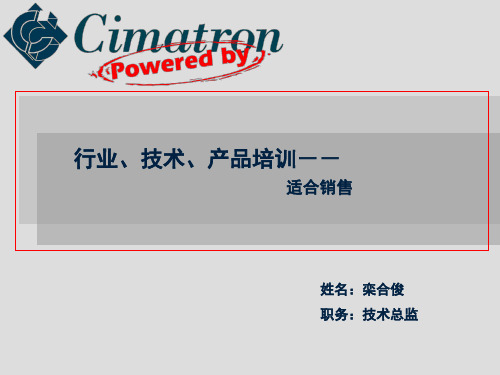
其中:数控车、线切割、电极设计及制造功能可以独立运行,避免不必要的功能、 模块,提供产品的性价比和易学易用性。
快速比较的概念、给用户带来的效益:通过新旧产品数学模型的比较, 产品结构发生变更后,在原有产品的基础上快速实现变更部分的设计, 包括零件设计和模具设计,大大提高产品/模具设计效率,提高生产 效率。针对新产品开发、修改设计频繁的企业、单位意义重大。强调 协同工作。
平动间隙
放电间隙
Cimatron China
设计、加工相关
• 设计
• 加工(工艺):
1,3D(立体数学模型)、2D(平面数学模型)零件设计――产品设计 2,模具设计、电极设计――从零件出发,以零件为依据进行生产零件的模具设 计:型芯、型腔、滑块等模具单个零件设计和模具的总体结构设计。
以产品或模具零件的数学模型为依据,通过CAM软件进行数控编程,输出加工 代码,在机床上加工出实际的产品或模具零件的全过程。包括:数控车、线切 割、数控铣削等加工工艺。是软件、硬件的结合过程。
Cimatron China
机械产品相关
• 模具(工装)
模具分类――根据成形材料、成形工艺和成形设备不同,分冷冲模、 型腔模。 冷冲模:冲裁模(冲孔、落料、修边),成形模(拉伸、弯曲),冷 挤压模、级进模 型腔模:注塑(射)料模(家电塑料外壳、大部分塑料制品)、吹塑 模(饮料瓶)、普通铸造模(大型机械产品底座、特殊形状毛坯)、 压力铸造(发动壳体、)、锻造(汽车连杆)、橡胶模(密封圈、汽 车轮胎) • 用模具生产产品?:1,产品特点的必要性;2,提高效率和降低成本 注:型腔模需要软件的分模、电极功能,冷冲模几乎不需要分模、电极 功能
机床相关
• 什么是五轴机床,分哪几类?
物理结构上由X,Y,Z三个直线轴和两 个旋转/摆动轴组成 (A/B,A/C,B/C),用于加工叶轮、 叶片及具有较深型腔的模具、零件 产品等;根据机床主轴的物理方向 可分为:立式、卧式、龙门式两种; 按照联动轴分:定位五轴(3+2) 和联动五轴
- 1、下载文档前请自行甄别文档内容的完整性,平台不提供额外的编辑、内容补充、找答案等附加服务。
- 2、"仅部分预览"的文档,不可在线预览部分如存在完整性等问题,可反馈申请退款(可完整预览的文档不适用该条件!)。
- 3、如文档侵犯您的权益,请联系客服反馈,我们会尽快为您处理(人工客服工作时间:9:00-18:30)。
1.输入文件
在Cimatron的主菜单上点击【文件】→【输入】→【从其他格式文件】 →【创建新的文档】,
2.输出文件
Cimatron E支持各种格式的数据转换输出,在主菜单上点击【文件】→ 【输出】→【输出其他格式文件】→【选择文件】,系统打开Cimatron E 浏览器,选择一个ELT文件,点击“选择”,则弹出输出对话框,在对话 框中选择输出的文件格式,再指定文件名,点击确认按钮开始文件的输出。
12
实体操作
对分
【根据轮廓】
卫兵工作室
13
实体操作
对分
【根据对象】
卫兵工作室
14
实体操作
融合
将两个或多个实体对象结合在一起,变为一个实体。
卫兵工作室
15
实体操作
切除
使用第二个对象将第一个对象的部分材料删除
卫兵工作室
16
集合
卫兵工作室
Cimatron E集合的功能允许将一组特定的几何对象生成一个 组。集合最主要的应用是方便进行拾取和图形观察。
线性
镜像
卫兵工作室
7
复制图素
线性阵列
卫兵工作室
满阵列
Байду номын сангаас
只在边界处
8
复制图素
旋转阵列
卫兵工作室
9
复制图素
沿曲线
卫兵工作室
10
删除几何
删除体 删除面
卫兵工作室
11
缩放
卫兵工作室
使用比例缩放来重新计算模型的尺寸及坐标,这种方式常用 于收缩率的计算上。在比例缩放时可以采用等比例缩放,也 可以进行X、Y、Z不等比例的缩放
Cimatron E三维造型与数控编程
卫兵工作室
1
移动图素
线性移动
XYZ增量
沿矢量
卫兵工作室
4
移动图素
旋转移动
旋转移动几何体以绕中心轴旋转的方式移动几何体
卫兵工作室
5
移动图素
卫兵工作室
镜向阵列
镜向移动产生的几何体与原几何体对称于某一平面,镜向方式需要 指定镜像平面。
6
复制图素
17
集合
卫兵工作室
18
文件输入与输出
卫兵工作室
Cimatron E的文件格式是专用的ELT文件,如果通过其他软件造型所获得的 数据文件,需要进行转换。Cimatron E支持多种格式的数据转换,它可以直 接读入Cimatron it、UG、PRO/E、CATIA等常用CAD/CAM软件的文件,同时支 持通用格式的数据转换,如最常用的IGES格式、STEP格式等
19
应用示例
卫兵工作室
20
应用示例
新建旋转
删除拉伸
卫兵工作室
21
应用示例
旋转阵列
新建拉伸
卫兵工作室
22
应用示例
线性阵列
切除 缩放
卫兵工作室
23
应用示例
新建拉伸
切除
卫兵工作室
24
应用示例
集合
镜像
卫兵工作室
25
应用示例
输出实体
卫兵工作室
26
练习
练习题
卫兵工作室
27
